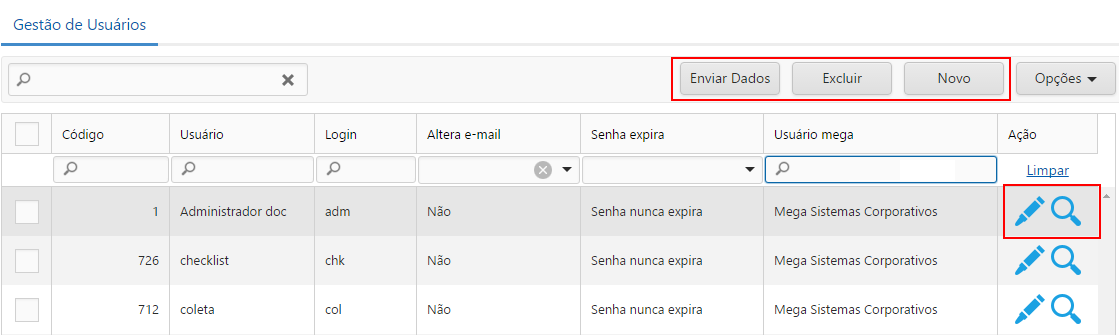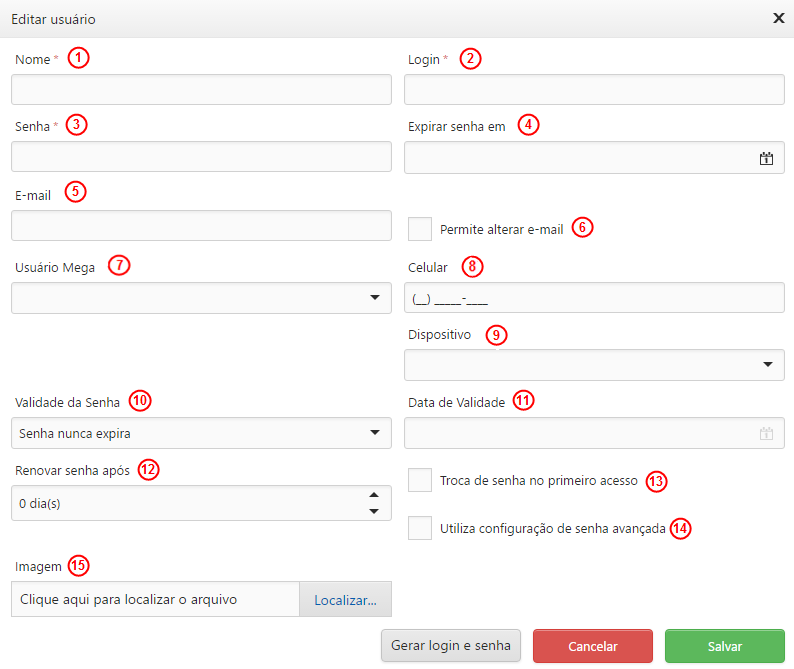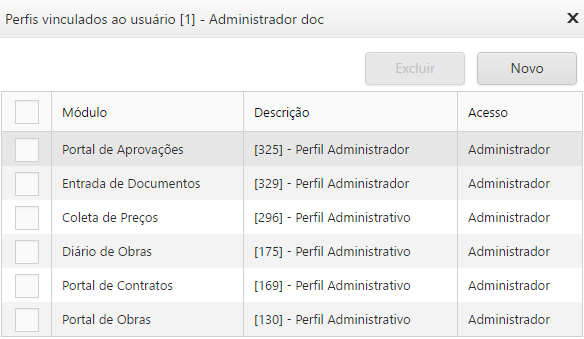Esta opção pode ser acessada no menu Administração > Gestão de Usuários.
O cadastro de usuário é unificado para os Portais de Aprovações, Portal de Obras, Portal de Entrada de Documentos e Coleta de Preços, desta forma, o usuário utilizará o mesmo login e senha, tendo acesso nos portais de acordo com os perfis de acesso vinculados:
Nesta tela, são efetuadas as manutenções (inclusão, edição, exclusão e configuração) de usuários.
Novo / Editar
Ao clicar no botão Novo ou no ícone Editar será possível cadastrar um novo usuário, conforme tela a seguir:
Informe nos campos obrigatórios o Nome, Login e Senha do usuário
1. Nome: Neste campo, informar o nome do usuário. Campo obrigatório;
2. Login: Informar o login de acesso ao Portal para este usuário. Campo obrigatório;
3. Senha: Informar a senha de acesso ao Portal para este usuário.Campo obrigatório;
4. Expirar senha em: Informar uma data limite para que a senha do usuário expire, se houver. Caso não tenha data limite, manter este campo em branco;
5. E-mail: Informar o e-mail do usuário;
6. Permitir alterar e-mail: Ao selecionar esta opção o usuário poderá dar manutenção no seu endereço de e-mail por meio do seu acesso de operador;
7. Usuário Mega: Neste campo deve ser vinculado o usuário do Mega ERP correspondente para utilização das informações integradas;
8. Celular: Informar o número do telefone celular do usuário;
9. Dispositivo: Informe o modelo do telefone celular do usuário;
10. Validade de Senha: Define a regra de validade da senha do usuário;
11. Data de Validade: Define a data de validade da senha;
12. Renovar senha após: Define por quantos dias a senha será renovada;
13. Troca senha no primeiro acesso: Indica se a senha deve ser alterada caso seja o primeiro acesso do usuário;
14. Utiliza configuração de senha avançada: Valida se respeita as configurações de senha avançada;
15. Imagem: Neste campo pode ser adicionada uma imagem de avatar, a qual será exibida no menu de navegação do Portal.
Visualizar
Na coluna de Ação da listagem principal está disponível o botão Visualizar para vínculo dos perfis de acesso no usuário. Por meio do botão Novo será possível adicionar o perfil que o usuário utilizará para acesso ao Portal. É possível realizar o vínculo e exclusão para todos os portais de engenharia disponíveis na base do cliente:
Após selecionar os usuários na listagem principal, o botão Excluir ficará habilitado, possibilitando a exclusão do usuário.
Após selecionar os usuários na listagem principal, o botão Enviar Dados também ficará habilitado, possibilitando o envio do e-mail com os dados de acesso ao portal, respeitando o layout personalizado para o dispositivo configurado de acordo com o usuário selecionado.